XAMPP — это бесплатный пакет веб-серверов с открытым исходным кодом, разработанный компанией Apache Friends. Программный пакет XAMPP включает в себя веб-сервер Apache, сервер баз данных MariaDB, PHP и Perl. Это в основном локализованный сервер LAMP, который предоставляет разработчикам подходящую среду для тестирования веб-сайтов и приложений перед их загрузкой на рабочий сервер.
Аббревиатура XAMPP расшифровывается как: X — это Cross-platform, A – это Apache server, M — MariaDB, P – PHP и P – Perl. XAMPP может работать на Windows, macOS и всех дистрибутивах Linux.
Из этой пошаговой инструкции вы узнаете, как установить XAMPP на Ubuntu 20.04.
Шаг 1: Обновление системы Ubuntu
Для начала рекомендуется обновить все системные пакеты в Ubuntu. Для этого требуется использовать команду APT. В прошлой статье я рассказывал о команде APT в системе Linux.
Сначала введите команду:
$ sudo apt update
Теперь загрузите и установите последнюю версию пакета, используя:
$ sudo apt upgrade
Шаг 2: Скачать XAMPP на Ubuntu 20.04
Как только вы закончите обновление пакетов вашей системы, перейдите на страницу загрузки XAMPP и возьмите последнюю версию XAMPP. Выберите правильный установщик для XAMPP в соответствии с версией PHP, которая установлена в вашей системе.
Чтобы проверить версию PHP в вашей системы, выполните следующую команду:
$ php -v
После того, как вы узнали версию PHP в своей системе, обязательно загрузите установщик, соответствующий версии PHP. Это можно сделать командами:
Для PHP 7.4:
$ wget https://www.apachefriends.org/xampp-files/7.4.12/xampp-linux-x64-7.4.12-0-installer.run
XAMPP Для PHP 7.3:
$ wget https://www.apachefriends.org/xampp-files/7.3.24/xampp-linux-x64-7.3.24-0-installer.run
Для PHP 7.2:
$ wget https://www.apachefriends.org/xampp-files/7.2.34/xampp-linux-x64-7.2.34-0-installer.run
В моем случае, я воспользовался первым вариантом, так как у меня установлен PHP 7.4.3. Давайте теперь перейдем к следующему шагу.
Шаг 3: Установка XAMPP на Ubuntu 20.04
К этому времени у вас должен быть установщик, который находится в каталоге «Загрузки«. Теперь чтоб установить XAMPP, вам потребуется дать разрешение на выполнение.
Чтобы дать разрешения на выполнение, используйте команду chmod следующим образом:
$ sudo chmod a+x xampp-linux-x64-7.4.12-0-installer.run
Затем запустите сценарий установки для установки XAMPP на вашем компьютере ubuntu
$ sudo ./xampp-linux-x64-7.4.12-0-installer.run
Далее появится окно настройки XAMPP, как показано ниже на рисунке. Нажмите кнопку «Далее», чтобы начать процесс установки.
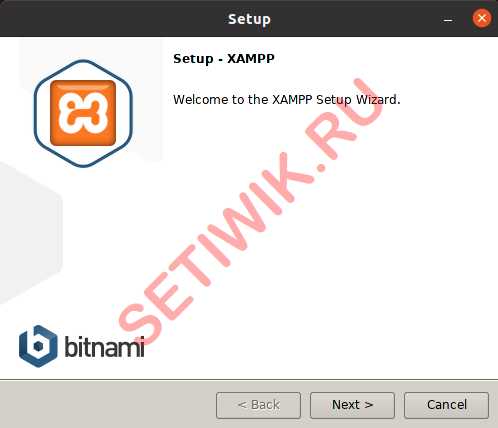
Затем выберите компоненты, которые вы хотите установить, и нажмите кнопку «Далее«.
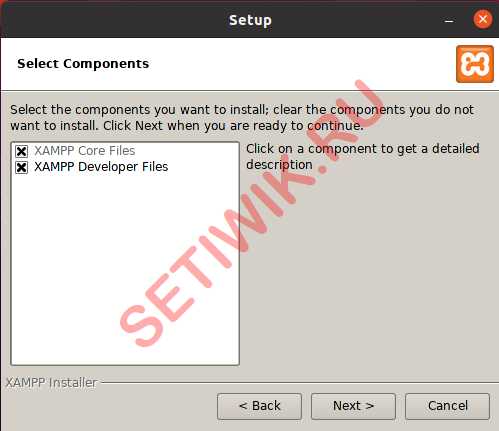
Следующий шаг покажет вам, где будет установлен XAMPP. Просто нажмите кнопку «Далее», чтобы перейти к следующему шагу.
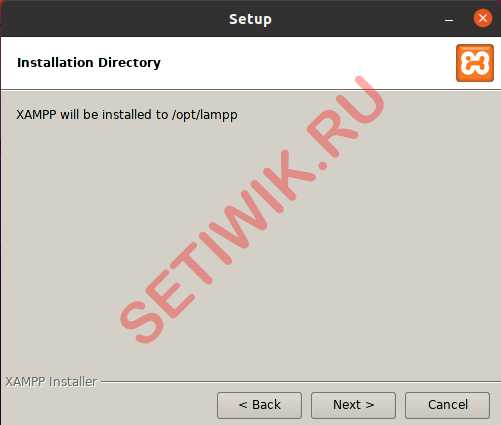
После того как вы нажали далее, начнется установка на ваш компьютер или сервер. Имейте терпение и подождите завершения.
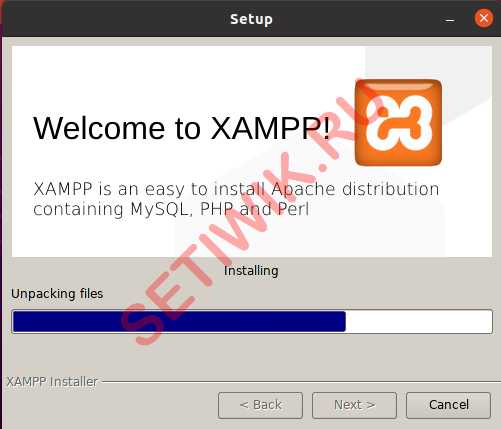
После завершения установки нажмите кнопку «Готово». Перед этим вы можете отключить опцию «Запустить XAMMP«. Чтобы запустить XAMPP автоматически поставьте крестик (галочку).
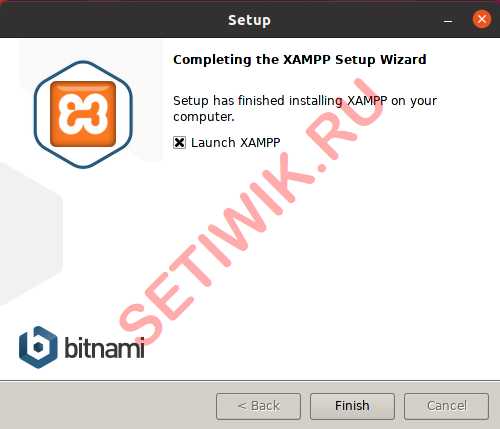
После нажатия кнопки «Готово» появится страница приветствия, как показано на рисунке ниже.
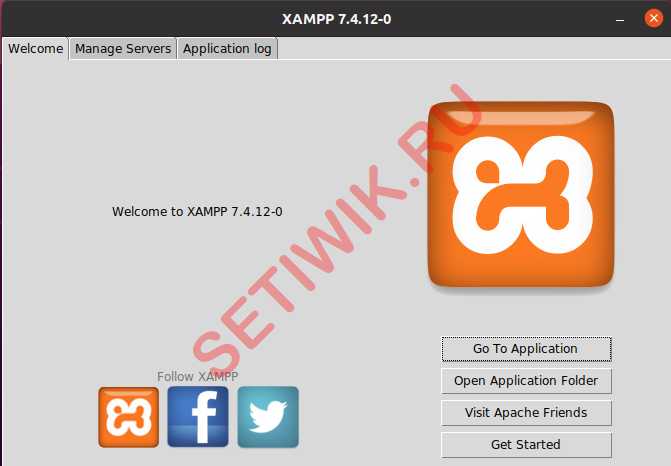
Чтобы управлять основными службами такими как:
- Веб-сервер Apache
- База данных MariaDB
- ProFTPD
Нажмите на вкладку «Управление серверами» (Manage Service). Справа вы увидите варианты запуска, остановки и перезапуска служб.
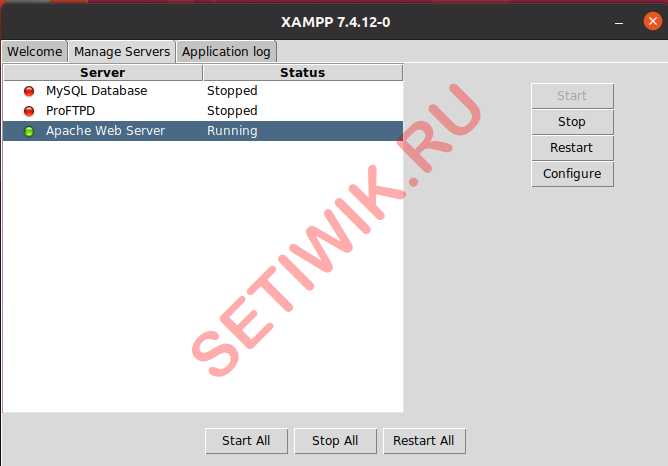
Шаг 4: Проверка работоспособности XAMPP в Ubuntu
По умолчанию веб-сервер Apache и phpMyAdmin являются единственными активными компонентами. Чтобы открыть страницу phpMyAdmin, введите url в браузер и пройдите по нему.
http://localhost/phpmyadmin
На странице по умолчанию представлены уже существующие базы данных, которые устанавливаются по умолчанию.
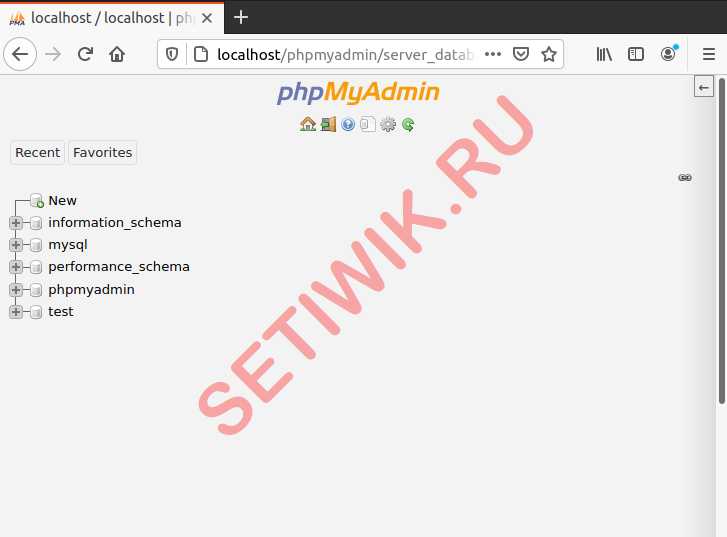
Шаг 5: Остановка и запуск сервера XAMPP
Чтобы остановить все запущенные службы в XAMPP, требуется ввести команду:
$ sudo /opt/lampp/lampp stop
Чтобы запустить службы, выполните команду:
$ sudo /opt/lampp/lampp start
Чтобы удалить XAMPP из вашей системы Ubuntu, выполните следующие команды:
$ cd /opt/lampp
$ sudo ./uninstall
Заключение
Из этой инструкции вы узнали, как установить XAMPP в Ubuntu 20.04. XAMMP позволяет легко тестировать ваши приложения и имитировать их в реальном времени.





Полезно, подробно. Интересно а на винде можно поднять xampp ???